Deformacja - Opcje naciśnięcia powierzchni
Deformacja typu Naciśnięcie powierzchni modyfikuje powierzchnie obiektów docelowych poprzez wepchnięcie w nie obiektów narzędzi. Użytkownik wybiera dostosowywany, uprzednio zbudowany obiekt narzędzia, taki jak np. wielokąt lub kula, bądź używa własnych obiektów narzędzi. Rozmiar obiektu narzędzia jest ustawiany przy pomocy objaśnienia triady w obszarze graficznym. Aby sterować ruchem obiektu narzędzia, należy przeciągnąć triadę  lub ustawić wartości w menedżerze właściwości PropertyManager.
lub ustawić wartości w menedżerze właściwości PropertyManager.
Deformacja typu naciśnięcie powierzchni przybliża powierzchnie obiektów narzędzi, zachowując tożsamość powierzchni obiektów docelowych (liczba ścian, krawędzi i wierzchołków pozostaje nie zmieniona w końcowym obiekcie docelowym). bsp;
Deformacja typu naciśnięcie powierzchni zapewnia bardziej skuteczną kontrolę nad kształtem deformacji w porównaniu z deformacją typu punkt. Jest to również przewidywalny sposób tworzenia specyficznych operacji w oparciu o kształty obiektu narzędzia.
Deformacji typu naciśnięcie powierzchni używamy do projektowania powierzchni swobodnego formowania, narzędzi, tworzyw sztucznych, miękkich opakowań, arkuszy blachy i innych zastosowań, w których użytecznym jest uwzględnienie cech charakterystycznych obiektów narzędzi w istniejących projektach.
Więcej przykładów zawiera temat Operacja deformacji - Przykłady naciśnięcia powierzchni.
|

|
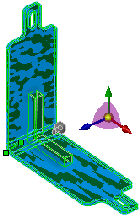
|

|
|
Początkowy obiekt docelowy
|
Podgląd zastosowania obiektu narzędzia  w kształcie litery L w kształcie litery L
|
Deformacja typu Naciśnięcie powierzchni tworzy rowek o kształcie podobnym do żebra
|
Kierunek naciśnięcia
-
Kierunek deformacji. Ustawia kierunek naciśnięcia (deformacji). Należy wybrać linię szkicu, krawędź liniową, ścianę planarną, płaszczyznę, bądź dwa punkty lub wierzchołki. Jeśli to konieczne, należy kliknąć przycisk Odwróć kierunek deformacji  .
.
 Jeżeli podgląd naciśnięcia powierzchni nie jest widoczny, należy kliknąć przycisk Odwróć kierunek deformacji
Jeżeli podgląd naciśnięcia powierzchni nie jest widoczny, należy kliknąć przycisk Odwróć kierunek deformacji  . Nieudane deformacje typu naciśnięcie powierzchni często wynikają z nieprawidłowego Kierunku naciśnięcia.
. Nieudane deformacje typu naciśnięcie powierzchni często wynikają z nieprawidłowego Kierunku naciśnięcia.
Obszar deformacji
|
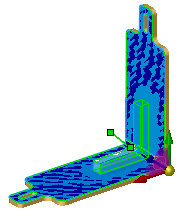
|
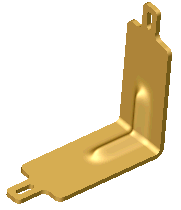
|

|
|
Wybrać obiekt narzędzia i górne ściany obiektu docelowego jako Dodatkowe ściany do deformacji 
|
Naciśnięcie powierzchni dotyczy tylko górnych ścian. Dolne ściany nie ulegają działaniu operacji.
|
Poniższy przykład ukazuje rezultat użycia opcji Obiekty do deformacji  w porównaniu z opcją Dodatkowe ściany do deformacji
w porównaniu z opcją Dodatkowe ściany do deformacji
 .
.
|
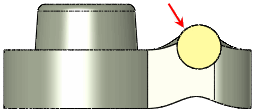
Obiekt narzędzia  oraz Obiekty do deformacji oraz Obiekty do deformacji  (obiekt docelowy) (obiekt docelowy)
|
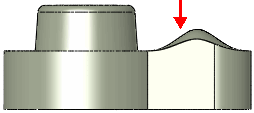
|
|
Naciśnięcie powierzchni przy wybranej opcji Dodatkowe ściany do deformacji  (górna ściana) (górna ściana)
|
|
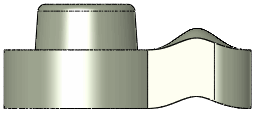
|
|
naciśnięcie powierzchni przy wybranym całym obiekcie jako Obiekty do deformacji  i przy nie wybranych żadnych ścianach jako Dodatkowe ściany do deformacji i przy nie wybranych żadnych ścianach jako Dodatkowe ściany do deformacji

|
-
Obiekt narzędzia  . Ustawia obiekt narzędzia do użycia w deformacji Obiektów do deformacji
. Ustawia obiekt narzędzia do użycia w deformacji Obiektów do deformacji  (obiektów docelowych). Wybrać uprzednio zdefiniowany obiekt narzędzia z listy: Elipsa, Elipsoida, Wielobok, Prostokąt, Kula. Ustawić rozmiar obiektu narzędzia przy pomocy objaśnienia w obszarze graficznym. Aby użyć utworzonego przez siebie obiektu narzędzia, należy wybrać z listy opcję Wybierz obiekt, a następnie wybrać obiekt narzędzia w obszarze graficznym.
(obiektów docelowych). Wybrać uprzednio zdefiniowany obiekt narzędzia z listy: Elipsa, Elipsoida, Wielobok, Prostokąt, Kula. Ustawić rozmiar obiektu narzędzia przy pomocy objaśnienia w obszarze graficznym. Aby użyć utworzonego przez siebie obiektu narzędzia, należy wybrać z listy opcję Wybierz obiekt, a następnie wybrać obiekt narzędzia w obszarze graficznym.
-
Odchylenie deformacji  . Określa wartość promienia podobnego do zaokrąglenia w miejscach, gdzie obiekt narzędzia przecina ściany lub obiekty docelowe.
. Określa wartość promienia podobnego do zaokrąglenia w miejscach, gdzie obiekt narzędzia przecina ściany lub obiekty docelowe.
Poniższy przykład ukazuje wpływ opcji Odchylenie deformacji  na deformację typu naciśnięcie powierzchni.
na deformację typu naciśnięcie powierzchni.
|
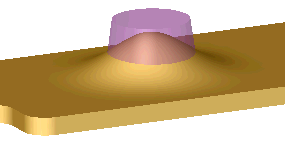
|

|
|
Odchylenie deformacji  o dużej wartości, przy wykorzystaniu przezroczystego stożka jako o dużej wartości, przy wykorzystaniu przezroczystego stożka jako
Obiektu narzędzia 
|
Odchylenie deformacji  o małej wartości, przy wykorzystaniu przezroczystego stożka jako o małej wartości, przy wykorzystaniu przezroczystego stożka jako
Obiektu narzędzia 
|
Pozycja obiektu narzędzia
Poniższe opcje pozwalają zmieniać pozycję obiektu narzędzia poprzez wprowadzenie dokładnych wartości numerycznych. Metoda ta jest dokładniejsza od użycia triady.
-
 ,
,  ,
,  Delta X, Y, Z. Przenosi obiekt narzędzia wzdłuż osi X, Y i Z.
Delta X, Y, Z. Przenosi obiekt narzędzia wzdłuż osi X, Y i Z.
-
 ,
,  ,
,  Kąt obrotu
. Obraca obiekt narzędzia wokół osi X, Y i Z oraz początku obrotu.
Kąt obrotu
. Obraca obiekt narzędzia wokół osi X, Y i Z oraz początku obrotu.
-
 ,
,  ,
,  Początek obrotu. Lokalizuje środek obrotu reprezentowany przez triadę
Początek obrotu. Lokalizuje środek obrotu reprezentowany przez triadę  w obszarze graficznym.
w obszarze graficznym.
Opcje kształtu
-
Dokładność kształtu  . Steruje jakością powierzchni. Domyślna jakość może być niedostateczna w obszarach o wysokich zakrzywieniach. Kiedy zwiększymy dokładność przez przeniesienie suwaka w prawo, możemy zwiększyć powodzenie operacji deformacji. Suwak należy przemieszczać tylko zgodnie z potrzebami, ponieważ zwiększenie dokładności powierzchni zmniejsza wydajność systemu.
. Steruje jakością powierzchni. Domyślna jakość może być niedostateczna w obszarach o wysokich zakrzywieniach. Kiedy zwiększymy dokładność przez przeniesienie suwaka w prawo, możemy zwiększyć powodzenie operacji deformacji. Suwak należy przemieszczać tylko zgodnie z potrzebami, ponieważ zwiększenie dokładności powierzchni zmniejsza wydajność systemu.